Профилактическая чистка клавиатуры

При частой очистке клавиатуры компьютера повторить эту манипуляцию несложно, т.к. загрязнение будет в данном случае маленьким – только пыль и маленькое количество крошек между кнопками.
Для быстрой очистки клавиатуры необходимо:
- Отсоединить клавиатуру от компьютера.
- Взять щетку с мягкими щетинками (подобными предметами в основном очищают пыль на мебели) и мягкую салфетку.
В таком случае нужно:
- Отсоединить клавиатуру от компьютера;
- С помощью фена «продуть» кнопки, выдувая оттуда мелкий сор;
- Погрузить ватную палочку в раствор спирта и тщательно протереть ею кнопки, очищая следы жира.
В конце операции повторно очистить клавиатуру сухой тряпкой. Нижеуказанные 3 варианта достаточны, чтобы очистить не очень загрязненную клавиатуру и вернуть ей первоначальный вид. Это также просто как разобрать колесико от компьютерного кресла и почистить от грязи.
Мягкая щетка и салфетка

Данный вариант рассчитан для поддерживания чистоты клавиатуры, совершая частую и постоянную чистку. Мягкая щетка поможет удалить пыль и мусор, накопившийся между клавишами. Для окончания манипуляции нужно прочистить поверхность смоченной в спирте или в особой жидкости салфеткой.
Щетка быстро ликвидирует крошки и пыль между кнопками, а салфетка очистит жирные пятна. Желательно применять особые салфетки, рассчитанные для чистки различных поверхностей элементов компьютера.
Сжатый воздух
Благодаря такому варианту можно без труда очистить клавиатуру от пыли вместе с крошками и накопившейся грязью из-под клавиш. В специализированном магазине нужно приобрести баллон со сжатым воздухом.
После установить насадку, настроить выпускное отверстие на одно из отверстий на клавиатуре и надавить на колпачок. Вместе с воздухом наружу извлекутся частички загрязнений. Пошаговая инструкция как почистить мышку от грязи и жира.
Пылесос

Использование пылесоса для чистки – хорошая альтернатива предыдущему способу. Сначала нужно включить режим «выдува», чтобы получить эффект от баллончика. После включить обычный режим, чтобы собрать застрявшие между клавишами частицы грязи и крошки.
Специальный набор
Для различных моделей компьютеров предлагается специальный набор для обработки клавиатуры и монитора. Он содержит:
- специальную щетку;
- салфетку;
- жидкость для обработки клавиатуры.
Что вы используете для чистки клавиатуры?
Специальный набор 20%
Пылесос 0%
Сжатый воздух 20%
Мягкую щетку и салфетку 20%
Другое 40%
Проголосовало: 5
Проверка шлейфа
В случае, когда никакая чистка не возвращает функциональность клавиатуры, стоит проверить состояние ее шлейфа. Для этого придется разобрать часть ноутбука. Как это сделать для своей модели, стоит посмотреть в интернете. Доступ к шлейфу обычно прост, для этого достаточно снять всю нижнюю крышку. В некоторых моделях придется приподнять основную системную плату.
Состояние шлейфа тщательно оценивается. На нем могут быть заломы и трещины. В этом случае деталь потребуется заменить, то есть отнести ноутбук в сервис. Когда шлейф визуально цел, стоит обслужить его контакты. Для этого элемент аккуратно вытаскивается из разъема. Контактные площадки очищаются спиртом, после чего тщательно протираются канцелярской резинкой.

Сделано за нас
Простейшая система
Выражение «играть в компьютер» имеет несколько значений. Для одних это значит погонять в стрелялку, а для других снять крышку корпуса и медитировать с мыслями о правильной раскладке кабеля в корпусе и организации воздушных потоков. Если кроме игр пользователя больше ничего не привлекает, но чистоту и порядок соблюдать хочется, то можно остановиться на готовых решениях.
Хотя бы простейшая защита от пыли сейчас есть почти во всех корпусах. Какие-то производители подходят к вопросу серьезно и оснащают корпус съемными мелкопористыми элементами, а другие останавливаются на применении мелкой сетки, которая больше подходит для красоты и защиты от крупных тараканов. Часто, в бюджетном сегменте можно увидеть такое:

За которым скрывается «ничего»:

Это нормальная практика для бюджетных корпусов. Сетки выполняют декоративную роль, так как с внутренней стороны они заглушены плотным поролоном, который почти не пропускает воздух. Тем не менее даже в таком исполнении производитель заботится о примитивной защите. Например, в нижней части, там, где блок питания, есть примитивная сеточка, которая оставит на себе хотя бы половину войлока с пола. И это уже хорошо:

Плюс к этому бывают фильтры на магнитах в верхней части корпуса. Но это скорее для шумоизоляции и красоты, потому что большинство устанавливают верхние вентиляторы на выдув, и пыли там взяться неоткуда:

Мелкая сетка — хорошо защищает от крупного мусора и шаловливых пальцев детей, лап животных и всего, что может угодить во вращающиеся лопасти вентиляторов:

Разумеется, какое-то количество пыли она тоже оставит на себе и это плюс.
Продвинутый уровень
В корпусах покруче и подороже нормально фильтруется не только БП и верхушка, но и полноценный впуск. А чтобы избежать казусов с обслуживанием и вообще, качеством фильтрации, производители сделали быстросъемные кассеты с фильтрующим элементом:

Такая сетка легко снимается и чистится, моется, пылесосится за пять секунд:

То же самое применяют и в нижней части корпуса:

Рамка с фильтром выезжает по салазкам. Удобно, практично и быстро. И пыли в корпусе заметно меньше.
Когда в корпусе можно жить самому
Бывают модели, где просто придраться не к чему. Внутри таких корпусов можно собирать космические аппараты или делать вакцины от гриппа, потому что там фильтруется все, что только может пропускать воздух. Конечно, это топовые системы и такое решение удобно, но не всегда рационально.
Бывает, что монтаж системы настолько плотный и сложный, что даже замена оперативной памяти становится проблемой. Например, в таких некст-ген исполнениях:

Разумеется, сделать генеральную уборку в этом монстре может только смельчак. А вот хороший корпус с продуманной системой фильтрации решит неудобство: многоуровневые фильтры и выезжающие рамки позволяют не убираться в таких системах очень долгое время:

Как предотвратить загрязнение
Вы можете предотвратить некоторые проблемы с ноутбуком, если предпримите меры предосторожности:
- Не ешьте и не пейте рядом с ноутбуком.
- Работайте в области, где меньше пыли.
- Не промывайте кнопки в спирте, поскольку он может стереть подписи на некоторых типах клавиш.
Если загрязнения неизбежны, что может быть связано со спецификой вашей работы, есть смысл воспользоваться одним из средств защиты, например, силиконовую мембрану для клавиатуры.

Силиконовая мембрану для клавиатуры
Они бывают как прозрачными, так и повторяющими очертания клавиатуры отдельной модели, для которой они были созданы. Ее использование защитит вашу клавиатуру от жидкостей, грязи и пыли. Это особенно актуально для семей с маленькими детьми и при работе в запыленном помещении или на улице.
Что нужно помнить при чистке ноутбука сжатым воздухом?
Хотя эта операция проста и с ней справится даже непрофессионал, стоит обратить внимание на несколько аспектов, которые определяют безопасность вашего оборудования. При обслуживании ноутбука сжатым воздухом не забывайте:
При обслуживании ноутбука сжатым воздухом не забывайте:
- Соблюдать необходимое расстояние (примерно 5-10 см) от очищаемой поверхности;
- Начинать с низкого давления – слишком большое давление может повредить хрупкие элементы;
- Удалять мусор из-под корпуса – если вы не видите выдуваемую пыль и грязь, есть риск просто сдвинуть их в другое место.
Регулярно выполняйте комплексную чистку ноутбука – каждые несколько недель – и ваш компьютер никогда вас не подведет. Очищайте экран и клавиатуру каждые несколько дней
Эти элементы подвержены наибольшему загрязнению, поэтому им следует уделять особое внимание
Используя приведенные выше советы, соблюдая осторожность и используя только проверенные средства, у вас есть шанс самостоятельно позаботиться о своем портативном компьютере. В результате он прослужит много лет и не выйдет из строя по неосторожности пользователя
Регулярное техническое обслуживание – ключ к поддержанию вашего ноутбука в хорошем рабочем состоянии.
Советы по уходу и эксплуатации
Чистка техники достаточно сложна для обычного пользователя. Чтобы не приходилось совершать генеральную уборку, соблюдайте простые правила ухода и эксплуатации:
Постарайтесь не есть и не пить за компьютером
Одно неосторожное движение может нанести серьёзный ущерб вашей технике.
Периодически ухаживайте за клавиатурой. Найдите полчаса, чтобы почистить её чистящими салфетками или пропитанной спиртом ваткой
Разумеется, это делать нужно при отключенном питании.
Регулярно вытряхивайте мелкий мусор.
Мойте руки перед тем, как сесть за компьютер, чтобы избежать жирных пятен: они накапливаются на поверхности и собирают грязь.
Не стучите по клавишам слишком сильно, так как они могут «расшататься».
Соблюдение правил эксплуатации сохранит жизнь вашего компьютера или ноутбука надолго. Обращайтесь с техникой бережно, и она станет для вас лучшим помощником в делах.
Поверхностная очистка клавиатуры ПК
Для поддержания чистоты и нормального функционирования компьютерного девайса проводите регулярную профилактическую чистку. Это предотвратит скопление крупных частичек грязи, залипание или западание кнопок.
 Для поверхностной очистки клавиатуры, удаления пыли и грязного налета с клавиш протрите поверхность салфеткой, смоченной в специальной жидкости для мониторов или спиртовом растворе
Для поверхностной очистки клавиатуры, удаления пыли и грязного налета с клавиш протрите поверхность салфеткой, смоченной в специальной жидкости для мониторов или спиртовом растворе
Перед тем как чистить клавиатуру, отключите ее от ПК, подготовьте необходимые аксессуары и средства.
Для процесса потребуется:
- пылесос;
- мягкие салфетки (сухие и влажные);
- ушные палочки;
- водка или разбавленный изопропиловый спирт;
- старая зубная щетка;
- баллончик со сжатым воздухом.
 Дабы вернуть клавиатуре чистоту и способность полноценно работать, прочистите все зазоры между клавишами ватной палочкой, смоченной в спиртовом растворе
Дабы вернуть клавиатуре чистоту и способность полноценно работать, прочистите все зазоры между клавишами ватной палочкой, смоченной в спиртовом растворе
Порядок очистки:
Удалите крупные загрязнения. Для этого девайс переверните вниз клавишами и слегка постучите по тыльной стороне. Вытрите мусор, выпавший на стол, и подготовьте рабочее место для дальнейшего процесса.
Щеткой прочистите поверхность, удаляя застрявшие крошки и прочий сор.
Смочите салфетку в спиртовом растворе и протрите девайс
Особое внимание уделите светлым элементам и глянцевым поверхностям.
Дабы удалить пыль без разборки девайса, продуйте щели между клавишами баллоном со сжатым воздухом или пылесосом со специальной чистой насадкой.
Обработайте щели между кнопками ватными палочками, смоченными в спиртовом растворе.
После окончания чистки протрите поверхность сухой салфеткой и подключите девайс к ПК.
 Уникальная находка для очистки межкнопочного пространства – лизун или специальная жвачка для рук. Липкую субстанцию распределите по клавишам, а затем быстро и резко снимите, удаляя прилипшие крошки и прочие загрязнения
Уникальная находка для очистки межкнопочного пространства – лизун или специальная жвачка для рук. Липкую субстанцию распределите по клавишам, а затем быстро и резко снимите, удаляя прилипшие крошки и прочие загрязнения
Что делать, если на клавиатуру пролили жидкость?
Бывают случаи, когда технику спасать необходимо быстро, счёт идёт буквально на секунды. Очень часто люди едят за компьютером и проливают напитки на клавиши.
Если пользователь залил клавиатуру обычной водой, то её, скорее всего, получится восстановить. Намного хуже, если оказался пролит чай, кофе с сахаром, газировка или пиво. Липкие жидкости коварны: их разрушительное воздействие может проявиться не сразу. Вы можете решить, что опасность миновала, и продолжать пользоваться клавиатурой. Затем кнопки начнут залипать, контакты окислятся, и устройству придёт конец.
Поэтому важно провести сушку при любом попадании влаги:
- Отключите клавиатуру от сети.
- Если катастрофа приключилась с ноутбуком, переверните его и вытащите аккумулятор. Помните – проще будет восстановить данные на диске, чем покупать новый девайс.
- Переверните клавиатурой вниз, интенсивно потрясите, чтобы жидкость вытекла и не проникла вглубь корпуса.
- Промокните остатки жидкости полотенцем.
В случае если на технику попала чистая вода, необязательно выполнять разборку. Высушите её феном (только холодный воздух!) и оставьте на сутки в тёплом сухом месте.
При попадании других жидкостей разбор неизбежен. Действуйте по уже известному алгоритму.
Когда клавиатура будет разобрана, вы поймёте масштабы бедствия. Как можно осторожнее почистите загрязнения на мягкой плёнке. Используйте ватный диск и ни в коем случае не применяйте агрессивные чистящие средства – они только навредят. Поможет небольшое количество дистиллированной воды, но если её не окажется под рукой, подойдёт и обычная.
Если пятен слишком много, и они не поддаются чистке, не стоит интенсивно оттирать электронику. Отнесите вещь в сервис для оказания профессиональной помощи.
Чистка клавиатуры ноутбука своими руками
Способов чистки клавиатуры бывает несколько – техника ухода должна быть выбрана исходя из степени загрязнения. Прежде чем приступать к самостоятельной чистке ноутбука, выберите время, чтобы вам он срочно не понадобился, подготовьте рабочее место.
Приступая к чистке ноутбука, начните с протирания тачпада (сенсорная панель) и внешних участков вокруг клавиатуры. Использовать желательно ткань из микрофибры, она не оставляет разводов частичек пыли и волосков. После того, как стороны клавиатуры чистые, мы должны приступить к очистке клавиш.

У клавиатуры нужно тщательно чистить каждую клавишу
Чистка клавиатуры ноутбука в сервисном центре более тщательная, чем в домашних условиях
Как ухаживать за ноутбуком?
Изопропиленовый спирт идеально подходит для чистки клавиатуры ноутбука, но такого средства, как правило, в наших домах не найти, поэтому многие используют для протирания алкоголь или этиловый спирт, к сожалению, вы не можете достичь нужного эффекта используя эти жидкости. Используя эти “народные средства от всех проблем”, вы, конечно, избавитесь от грязи, но вы также можете стереть знаки на клавишах. Любой мусор, накопившийся между клавишами, можно вычистить с помощью палочек для чистки ушей.

Салфетки с бактерицидной жидкостью
Для чистки и ухода за корпусом ноутбука также отлично подойдут салфетки с бактерицидной жидкостью. Они очень просты в использовании – достаточно аккуратно провести ими по клавишам, и бактерии и грязь исчезнут. Недостатком использования влажных салфеток является то, что они не позволят хорошо очистить внутренняя часть клавиатуры, но это, безусловно, поможет нам сохранить ее в чистоте.

Используйте специальные салфетки для чистки ноутбука и как можно чаще протирайте его.
Сжатый воздух очищает клавиатуру
Сжатый воздух в баллончиках отлично подходит для чистки ноутбука. Вы можете купить баллончики в любом магазине с компьютерными аксессуарами. Используя сжатый воздух, быстро и эффективно удаляйте грязь и пыль с клавиатуры. Будьте осторожны, при использовании сжатого воздуха мелкая грязь и крошки могут попасть в глаза. Воздушная трубка должна быть повернута под углом, чтобы выдувать загрязнения, а не толкать ее глубже под клавиши.


Чем чистить клавиатуру в офисе? Как почистить монитор?
Если ваш рабочий ноутбук нуждается в чистке, используйте для этого липучку. Метод эффективен и прост, но немного трудоемок. Все, что вам нужно сделать, это активно покатать липучку между клавишами.
Лучше использовать метод ухода сухой и нежной на ощупь тканью. Которая идеально подходит для чистки линзы очков, это же идеально очистит монитор компьютера. Если монитор только пыльный, этого достаточно. При более сильной загрязненности вы можете использовать две тряпки: одну слегка смоченную теплой водой, а другую – сухую. Помните, что монитор нельзя сильно мочить.
Способы очистки монитора
Вода
Возьмите дистиллированную или фильтрованную воду и нанесите ее на безворсовый материал (из микрофибры, фланели или хлопка). Сильно смачивать тряпку не нужно, она должна быть слегка влажной. При этом экран ноутбука рекомендуется расположить так, чтобы он лежал на твердой поверхности и соприкасался с ней.
Мыло
Для очистки матового дисплея отлично подходит мыльный раствор. Его можно приготовить из мягкого детского мыла. Смочите в нем тряпку и оботрите экран. После этого промойте тряпку в проточной воде, отожмите и вытрите монитор насухо.
Уксус
Приготовьте слабый уксусный раствор. Смочите в нем тряпочку и обработайте дисплей, а затем протрите его сухим безворсовым материалом.
Влажные салфетки
Чтобы очистить экран ноутбука, можно воспользоваться обыкновенными влажными салфетками. Но перед этим необходимо убедиться, что они не содержат спирт. Салфетки не должны быть слишком мокрыми, чтобы на поверхности не остались разводы. После их использования протрите монитор безворсовой тканью.
Специальные средства
Спрей для очистки монитора в комплекте с сухими салфетками дает отличный результат. Его наносят на салфетку и протирают дисплей, после чего насухо вытирают поверхность.
Сухая очистка
Предполагает использование безворсовых салфеток или тряпочки из микрофибры. Аккуратно удалите пыль с экрана, а чтобы добраться до труднодоступных мест, используйте ватные палочки.

Способы очистить клавиатуру
Ноутбук, в отличие от персонального компьютера, имеет встроенную несъемную клавиатуру, которую невозможно заменить в домашних условиях без технических навыков. Более того, клавиатура ноутбука тесно контактирует с электронной начинкой девайса.Получается, что если вы прольете сладкий чай на клавиатуру компьютера, то заменить потребуется только клавиатуру (конечно, если ваш экземпляр не защищен от влаги и пыли). В случае с ноутбуком последствия могут быть самыми разными:
- Нарушение работы вентиляционных систем
- Выход из строя электронных компонентов
- Залипание клавиш клавиатуры
Получается, что клавиатура ноутбука – крайне уязвимое место, на которое нельзя ничего проливать и нельзя засорять. Регулярно поддерживайте клавиатуру в чистоте, для этого нужно четко понимать, как самостоятельно почистить клавиатуру на ноутбуке.Уровень загрязнения клавиатурыЗагрязнения бывают разными, методика очистки зависит от того, насколько бережно вы относитесь к своей технике и как часто вы ее очищаете.
- Легкие загрязнения. Возникают по причине частого контакта пальцев с клавишами. Очищается просто, если между клавишами не скопилась пыль, грязь и остатки еды. Достаточно протереть поверхность клавиш влажной салфеткой для техники или просто влажной чистой тряпкой
- Мусор между клавишами. Проблема возникает, когда одна или несколько клавиш перестают нормально продавливаться под воздействием пальцев. Поскольку клавиши на ноутбуке стоят обычно близко друг к другу, потребуется кропотливая работа для извлечения загрязнений
- Пролитая жидкость. Нередко клавиатуры и ноутбуки «умирают» от этого. Еще хуже. Когда жидкость оказалось сладкой. Даже если компьютер получится спасти экстренными методами, то от залипания клавиш избавиться будет очень трудно
Простая чистка поверхности
Самый простой и быстрый метод очистки легких загрязнений. Можно применять для профилактики. Для процедуры нам потребуется салфетка без ворсинок и любая чистящая жидкость, не разъедающая пластик. Если есть возможность, то купите специальное чистящее средство для техники. Также подойдут специальные влажные салфетки для техники. Между кнопками очищайте кончиком салфетки или ватными палочками.
Перед очисткой
- Выключите компьютер и достаньте аккумулятор
- Смочите сухую салфетку очистителем (или возьмите уже готовую влажную салфетку)
- Протрите поверхность клавиатуры, стараясь не пропускать жидкость в щели между кнопками
- Протрите клавиатуру сухим полотенцем
- Оставьте компьютер выключенным еще в течение 40 минут
Глубокая агрессивная очистка
Если в клавиатуру попало много грязи, то работать на ней физически невозможно: кнопки западают, некоторые клавиши не нажимаются. Что делать?
- Для начала вам потребуется кисть с длинным ворсом. С помощью нее вам нужно тщательно прочистить щели между кнопок. Разумеется, сначала кнопки надо почистить методом, о котором мы говорили ранее.
- Далее нужно воздухом выдуть из клавиатуры пыль и грязь. Для этого воспользуйтесь обычным бытовым феном с функцией холодного воздуха. Сильный напор должен заставить грязь выйти через клавиатуру наружу
- Если фен не помог, можно попытать счастье и почистить баллончиком, наполненным сжатым воздухом.
Если после данных процедур вы не довольны результатами, то придется идти на очень рискованный шаг – разбор и мойка клавиатуры.Для того, чтобы не повредить ее, поищите в интернете инструкции от профессионалов, как снять клавиатуру у ноутбука вашей модели. Обычно, в этом процессе есть подводные камни, которые рядовой пользователь может пропустить и сломать себе устройство окончательно.
Самый частый метод крепления клавиатуры к корпусу – это защелки. Снимать их нужно миниатюрной отверткой. Как только все видимые болты откручены. Нужно аккуратно вытащить клавиатуру из корпуса устройства, но не до конца. Остается еще небольшой шлейф, который связывает материнскую плату и текстовый набор. Как только шлейф отсоединен, можно начать разбирать клавиатуру.
Важно! Сделайте несколько четких фотографий расположения кнопок на клавиатуре. После того, как вы вытащите кнопки, будет очень сложно вернуть их на нужное место без образца
Какое чистящее средство использовать

После снятия клавиш, нужно прочистить место крепежа. Использовать нужно микрофибру либо особую кисть. Отсоединенные клавиши следует сложить в пакет, добавить небольшое количество теплой воды и моющего вещества. Завязать пакет и хорошо встряхнуть. Вылить мыльную воду, а клавиши хорошо прополоскать и просушить. Полезная информация: чем почистить клей момент
Далее стоит приступить к обработке корпуса клавиатуры. Погрузить зубную щетку в мыльный раствор, после чего обработать ею поверхность устройства. После чистки прополоснуть водой и тщательно высушить. Узнайте как чистить пылесос дайсон простой алгоритм действий.
Для совершения механической чистки клавиатуры в домашних условиях, могут потребоваться следующие материалы и приспособления:
- пылесос с тонкой насадкой (или фен с регулятором температуры);
- ушные палочки;
- баллон, заполненный сжатым воздухом;
- медицинский спирт;
- бытовое чистящее вещество на мыльной основе;
- мягкая ткань;
- пластичный гель (народное наименование – «лизун»);
- очистные салфетки.
Как собрать обратно

После высыхания всех элементов клавиатуры, можно переставить кнопки на место, установить назад пленку и прикрутить снова крышку. Далее подключить клавиатуру к компьютеру. Узнайте как очистить силиконовый чехол для телефона
Вы едите/пьете рядом с клавиатурой?
ДаНет
Способы очистки клавиатуры
Все существующие способы очистки перечислять попросту нет смысла, так как некоторые из них во многом схожи. В статье будут представлены самые эффективные и наименее затратные как по времени, так и в отношении денежных средств методы.
Способ 1: Баллон со сжатым воздухом
С помощью баллона со сжатым воздухом можно произвести очистку как компьютерной клавиатуры, так и клавиатуры ноутбука. Устройство и способ применения у него довольно простые. Это небольших размеров баллончик, имеющий насадку в виде длинной тонкой трубки. При нажатии на верхнюю часть под высоким давлением высвобождается струя воздуха, которая отлично выдувает пыль и прочий мусор с клавиатуры.
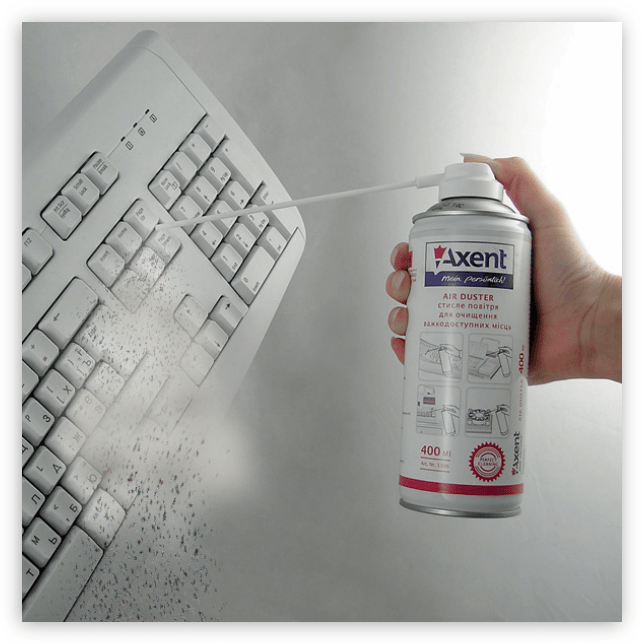
Достоинства:
- Сухая уборка. Во время чистки клавиатуры в нее не попадет ни капли влаги, следовательно, контакты не будут подвержены окислению.
- Высокая эффективность. Мощности воздушной струи достаточно для того, чтобы выдуть даже мелкую пыль из самых труднодоступных мест.
Недостатки:
Рентабельность. При тщательной чистке клавиатуры одного баллона может быть недостаточно, а если она еще и сильно загрязнена, то потребуется больше двух баллонов. Это может привести к большим денежным затратам. В среднем один такой баллон стоит около 500 ₽.
Способ 2: Специальный чистящий набор
В специализированных магазинах вы можете приобрести небольшой набор, в который входит щетка, салфетка, липучки и специальная жидкость для очистки. Пользоваться всеми инструментами очень просто: для начала щеткой вам необходимо вымести пыль и остальную грязь с видимых участков, после чего использовать липучки, чтобы собрать остальной мусор, далее протереть клавиатуру салфеткой, предварительно смоченной специальной жидкостью.

Достоинства:
- Низкая цена. Относительно того же баллона, представленный набор стоит недорого. В среднем до 300 ₽.
- Рентабельность. Купив один раз инструменты для очистки клавиатуры, вы можете использовать их в течение всего срока эксплуатации девайса.
Недостатки:
- Эффективность. Используя набор, удалить всю пыль и другой мусор с клавиатуры не получится. Он отлично подходит для профилактики загрязнений, но для полноценной чистки лучше воспользоваться другим способом.
- Времязатратность. На качественную очистку уходит довольно много времени.
- Частота применения. Чтобы поддерживать чистоту клавиатуры постоянно, применять набор приходится очень часто (примерно каждые три дня).
Способ 3: Гель-очиститель «Лизун»
Этот способ отлично подойдет в том случае, если зазор между клавишами достаточной ширины (от 1 мм), чтобы гель смог проникнуть внутрь. «Лизун» из себя представляет липкую желеобразную массу. Его необходимо просто положить на клавиатуру, где он, благодаря своей структуре, под собственной массой начнет просачиваться между клавиш. Пыль и грязь, которая там находится, прилипнет к поверхности “Лизуна”, после чего его можно вытаскивать и мыть.

Достоинства:
- Простота использования. Все что вам нужно делать, это периодически мыть «Лизун».
- Низкая стоимость. В среднем один гель-очиститель стоит около 100 ₽. В среднем его можно использовать от 5 до 10 раз.
- Можно сделать самому. Состав «Лизуна» настолько прост, что его можно приготовить в домашних условиях.
Недостатки:
- Времязатратность. Площадь «Лизуна» слишком мала, чтобы охватить всю клавиатуру целиком, поэтому вышеописанную процедуру необходимо выполнять несколько раз. Но этот недостаток устраняется путем приобретения еще нескольких гелей.
- Формфактор. Гель-очиститель не поможет, если между клавишами нет зазора.
Способ 4: Вода (только для опытных пользователей)
Если ваша клавиатура загрязнена очень сильно, и ни один из вышеперечисленных способов не помогает ее очистить, то остается лишь одно — помыть клавиатуру под водой. Конечно, перед тем как это делать, устройство ввода необходимо разобрать и вынуть все компоненты, которые подвержены окислению
Стоит также обратить внимание на то, что такую процедуру рекомендуется делать лишь с компьютерными клавиатурами, так как разбор ноутбука без должного опыта может стать причиной его поломки

Достоинства:
- Полная очистка. Мытье клавиатуры под водой гарантирует полную очистку от грязи, пыли и прочего мусора.
- Бесплатность. При использовании этого способа не требуются финансовые затраты.
Недостатки:
- Времязатратность. Чтобы разобрать, помыть и высушить клавиатуру потребуется много времени.
- Риск поломки. Во время разборки и сборки клавиатуры неопытный пользователь может случайно повредить ее компоненты.
Как очистить клавиатуру?
- лёгкой очистке без разборки устройства;
- с частичной разборкой;
- полной чистке, когда корпус раскручивается, по возможности вынимаются, промываются и протираются все компоненты.
Лёгкая чистка от пыли и загрязнений
- Отключите клавиатуру. С помощью пылесоса удалите весь мусор, застрявший между кнопок. Баллоном со сжатым воздухом в данном случае лучше не пользоваться, так как с большой степенью вероятности часть мусора проникнет ещё глубже, и клавиатуру придётся разбирать.
- Пройдитесь между клавиш мягкой узкой щёткой. Дополнительно клавиатуру можно перевернуть и потрясти, слегка постукав по нижней панели ладонью. Ещё раз тщательно пропылесосьте пространства между кнопками.
- В завершение слегка смочите мягкую чистую ткань очищающей жидкостью (за неимением таковой используйте спиртовые салфетки), выжмите излишки влаги и протрите верхнюю поверхность кнопок. Протрите со всех сторон корпус.
- После того, как устройство высохнет, его можно подключить.
Чистка с частичной разборкой клавиатуры
- Отключите устройство.
- Выньте клавиши, поддевая каждую из них с одной стороны отвёрткой, с другой придерживая пальцем.
- Большие и длинные кнопки (Shift, «Пробел») крепятся с применением металлического фиксатора. Будьте аккуратны и внимательны, чтобы не сломать пластиковые элементы, на которых они закреплены.
- Тщательно прочистите каждую клавишу очищающим средством как снаружи, так и внутри. Если загрязнения серьёзные, поместите кнопки в таз с тёплой мыльной водой, подождите 10-15 минут и вновь попытайтесь их отчистить.
- Промойте чистой водой и просушите.
- Аккуратно пройдитесь щёткой там, где ставятся клавиши, пропылесосьте.
- Протрите салфетками корпус прибора.
- Поставьте кнопки на место.
Полная чистка клавиатуры
- Отключите клавиатуру.
- Снимите и очистите клавиши, руководствуясь советами выше.
- Крестовой отвёрткой выкрутите все винты на задней панели.
- Снимите заднюю крышку и извлеките другие элементы устройства: плату с кабелем подключения, матричные плёнки и прочее (в зависимости от модели клавиатуры).
- Электронные компоненты стоит чистить лишь при их сильном загрязнении раствором спирта с водой и с полной просушкой до сборки.
- В ёмкость с тёплой мыльной водой погрузите нижнюю и верхнюю части корпуса.
- Подождите 10 минут и тщательно очистите их от грязи щёткой и тканью.
- Промойте детали в чистой воде и положите сушиться.
- Когда все части устройства высохнут, соберите клавиатуру в обратном порядке.
Что делать если пролили жидкость на клавиатуру
Допустим, так получилось, что клавиатуру ноутбука залили соком, пивом, водой, вином или чаем. Что делать в такой ситуации? Прежде всего, не стоит паниковать. Первым делом, конечно же, нужно убрать ёмкость и избавиться от пролитой жидкости. Сделать это можно при помощи салфетки, тряпки, туалетной бумаги или губки (просто промокните, не трите).
Затем нужно отключить ноутбук от электросети и вытащить батарею (если батарею не достать, хотя бы просто выключите устройство). Делать всё нужно быстро и чётко, ведь если вы будете медлить, вы рискуете лишиться не только клавиатуры, но и ноутбука целиком.

После этого можно более основательно и не спеша почистить залитую клавиатуру ноутбука. Действовать нужно аккуратно и следить затем, чтобы как можно меньше жидкости затекало под клавиши. После этого можно просушить ноутбук феном (не забывайте про холодный обдув). Подсохшие остатки жидкости можно убрать при помощи спирта.
Если вы считаете, что жидкость всё же просочилась внутрь клавиатуры, немедленно приступайте к устранению. Первым делом, снимите клавиши в месте попадания жидкости. Если жидкость ещё не засохла, аккуратно вытрите её. Обязательно тщательно просушите всё феном. Также нужно обработать со всех сторон клавиши, под которые попала жидкость, а иначе они начнут заедать и издавать характерный треск при нажатии.
Когда основные последствия происшествия буду устранены, вам нужно проверить контакты клавиш. В результате контакта с жидкостью они могут окислиться. Если это так, то своими силами вам не обойтись и придётся обратиться к мастеру.
Чистка с частичной разборкой кнопок
У возрастной клавиатуры, как бы вы ни старались, качественно удалить мусор, пыль, крошки из-под клавиш пылесосом вряд ли удастся. В таких случаях производится чистка клавиатуры компьютера с её частичной разборкой.
Рассмотрим, как осуществляется такой неполный демонтаж:
отключаем клаву от компьютера;
используя отвёртку с тонким плоским наконечником или небольшой острый кухонный нож, поддеваем кнопку с одной стороны и осторожно надавливаем, пока кнопка с характерным щелчком не выскочит из зацепления
Здесь важно не перестараться с силой, иначе клавиша может получить необратимые повреждения.. Отметим, что способ крепления может быть разным, желательно прошерстить интернет на предмет поиска способа демонтажа кнопок именно для вашей модели клавиатуры
Не лишним будет также распечатать или нарисовать раскладку клавиатуры, чтобы не испытывать затруднений при обратной сборке. Отметим, что способ крепления может быть разным, желательно прошерстить интернет на предмет поиска способа демонтажа кнопок именно для вашей модели клавиатуры
Не лишним будет также распечатать или нарисовать раскладку клавиатуры, чтобы не испытывать затруднений при обратной сборке
Отметим, что способ крепления может быть разным, желательно прошерстить интернет на предмет поиска способа демонтажа кнопок именно для вашей модели клавиатуры. Не лишним будет также распечатать или нарисовать раскладку клавиатуры, чтобы не испытывать затруднений при обратной сборке.
Все эти рекомендации годятся и в том случае, если необходимо почистить клавиатуру от грязи на ноутбуке, включая MacBook.
Снятые кнопки тщательно чистятся с использованием моющих средств или тёплой мыльной воды. Убедитесь, что применяемый вами препарат не содержит компонентов, отличающихся агрессивностью по отношению к нанесённым на клавиатуру символам. После чистки дайте кнопкам подсохнуть, и только после этого приступайте к обратной операции.
Пока клавиши сохнут, можно заняться уборкой платформы, используя пылесос и ватные палочки. Если результат такой чистки вас удовлетворит, начинайте установку кнопок на свои места согласно предусмотрительно составленной схеме. Кнопку можно считать установленной, если при её монтаже был слышен характерный щелчок. В некоторых моделях отдельные клавиши дополнительно снабжаются амортизирующими пружинами. При их установке внимательно смотрите, чтобы эти амортизаторы не сдвинулись, иначе может оказаться сломанным сам фиксирующий механизм.


































